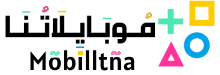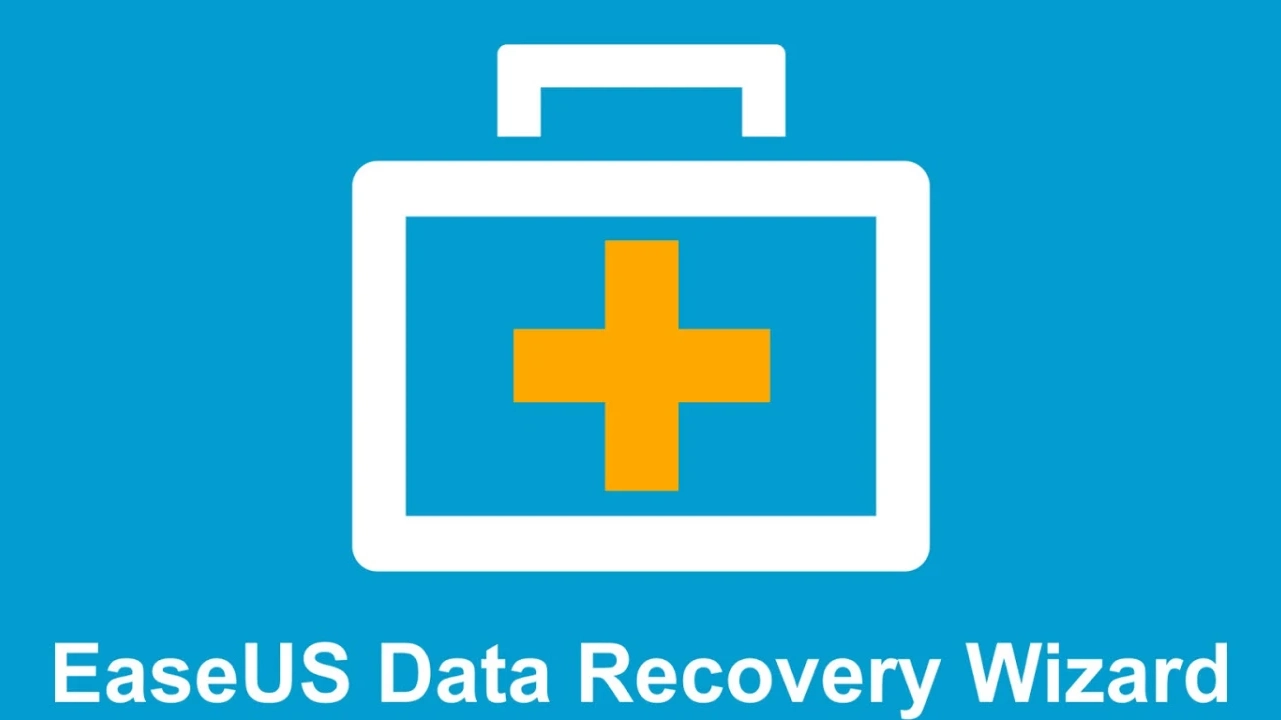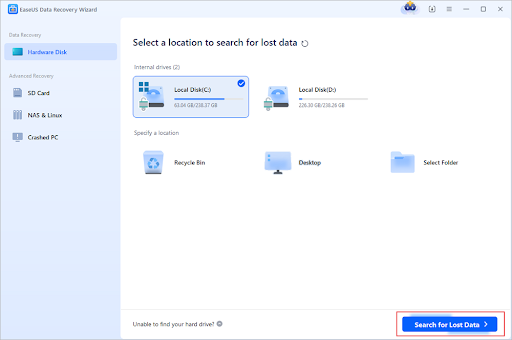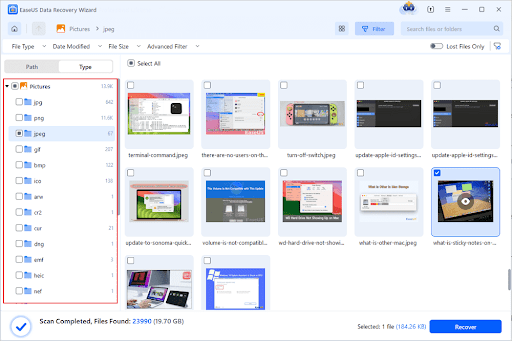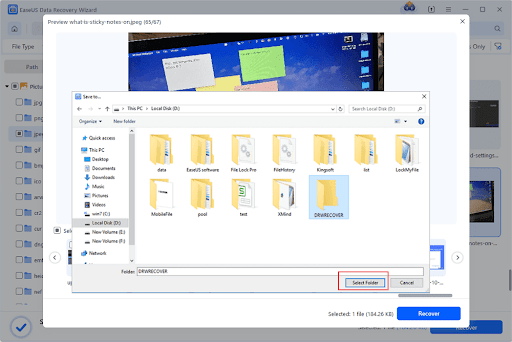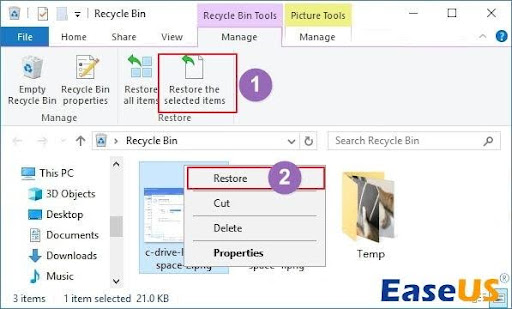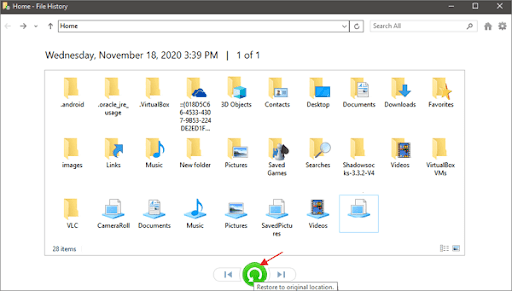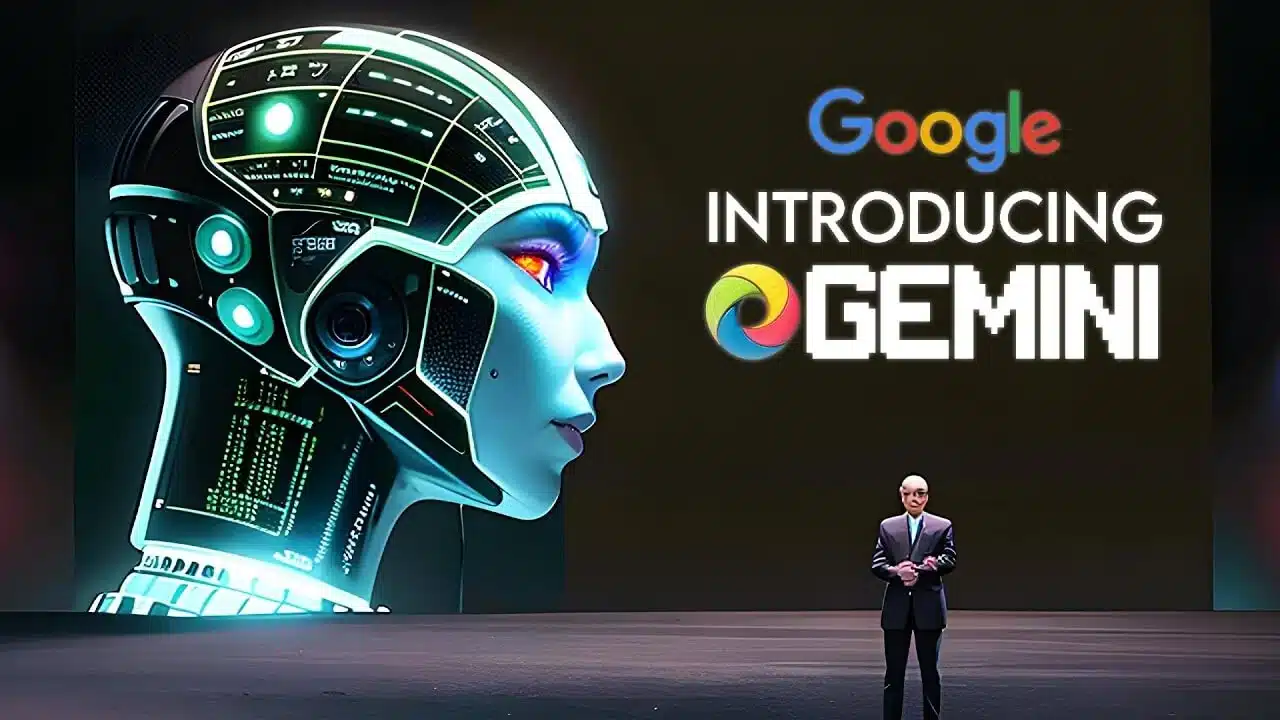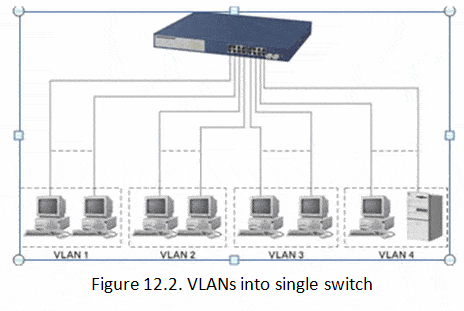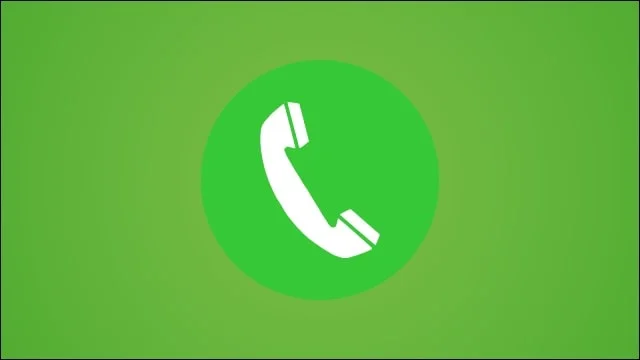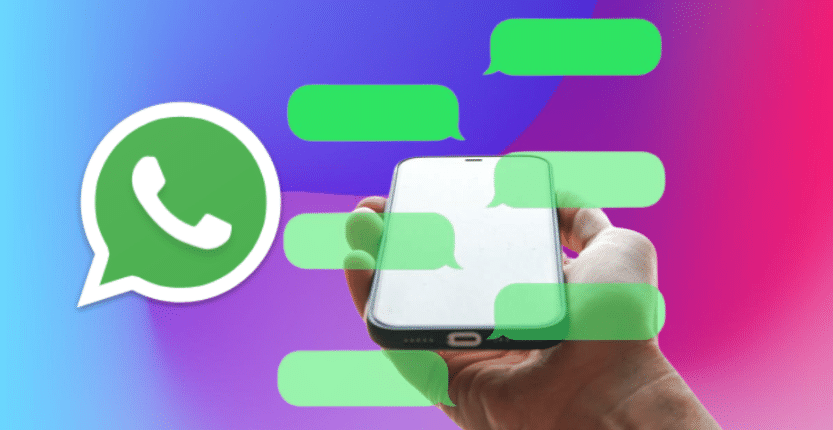أفضل برنامج لاسترجاع الصور المحذوفة – استرجع الصور بسهولة
أفضل برنامج لاسترجاع الصور المحذوفة، في كثير من الأحيان قد تجد نفسك بحاجة إلى استعادة صور محذوفة نتيجة لعدة أسباب مثل الحذف غير المقصود أو عطل في الجهاز أو حتى مشاكل أخرى قد تؤدي إلى فقدان البيانات، لحسن الحظ هناك العديد من الطرق لاستعادة الصور المفقودة باستخدام برامج وتطبيقات مخصصة لهذا الغرض، سواء كان ذلك عبر جهاز الكمبيوتر أو أجهزة أخرى.
تعتبر الصور واحدة من أهم أنواع البيانات المخزنة على أجهزتنا الرقمية مثل الأجهزة اللوحية والكاميرات الرقمية وأجهزة الكمبيوتر المكتبية والمحمولة وحتى الهواتف الذكية، يمكن أن تكون هذه الصور موروثات قيمة او ذكريات خاصة أو حتى ملفات عمل مهمة، وبالتالي فإن فقدان الصور قد يكون تجربة مؤلمة ومزعجة للغاية، ولكن لا داعي للقلق فهناك عدة طرق لاستعادة الصور المحذوفة بفعالية.
كيفية استرجاع الصور المحذوفة من جهاز الكمبيوتر Windows
عند حذف صورة من جهاز الكمبيوتر الذي يعمل بنظام Windows لا تختفي الصورة نهائيًا بشكل فوري، في الواقع عند حذف الصورة يتم نقلها إلى “سلة المحذوفات” أولاً وإذا قمت بإفراغ السلة فإن الصور تكون قد حُذفت بشكل نهائي، ولكن هذا لا يعني أنها لا يمكن استعادتها، في هذه الحالة يمكن استخدام برنامج استعادة الصور لاسترجاع الصور المحذوفة EaseUS Data Recovery Wizard.
والخبر السار هو أن هناك العديد من تطبيقات استعادة الصور التي يمكن أن تساعدك على استعادة الصور من القرص الصلب وبطاقة SD وبطاقة الذاكرة والكاميرات الرقمية (Canon وSony وNikon) في نظام التشغيل Windows 10، تقوم هذه البرامج بفحص القرص الصلب أو بطاقة SD بحثًا عن آثار الصور المفقودة أو المحذوفة ثم محاولة استعادتها، بعض برامج استعادة الصور مجانية بينما يتطلب البعض الآخر اشتراكًا مدفوعًا، ومع ذلك فإن اختيار برنامج استعادة الصور يمكن أن يكون عملية تستغرق وقتًا طويلاً، لذلك من المهم اختيار برنامج موثوق وسهل الاستخدام، لذا إليك قائمة بأفضل خمسة برامج مجانية لاستعادة الصور لمستخدمي Windows.
أبرز برامج استعادة الصور لمستخدمي Windows:
- EaseUS Data Recovery Wizard Free
- Stellar Photo Recovery
- Recuva
- My Files Recovery
- PhotoRec
كل هذه البرامج توفر طريقة فعالة لاستعادة الصور المحذوفة، وبعضها مجاني بينما يتطلب البعض الآخر اشتراكًا مدفوعًا.
برنامج EaseUS Data Recovery Wizard لاستعادة الصور
برنامج EaseUS Data Recovery Wizard يعد من أقوى وأشهر برامج استعادة البيانات التي يمكنك استخدامها لاستعادة الصور المفقودة أو المحذوفة. يتميز هذا البرنامج بواجهة سهلة الاستخدام ويوفر العديد من المزايا التي تجعله الاختيار الأمثل:
- يدعم العديد من تنسيقات الصور: مثل JPG وPNG وGIF وCR2 وNEF والعديد من التنسيقات الأخرى.
- استعادة الصور من أنواع متعددة من الأجهزة: يمكنك استعادة الصور من الكمبيوتر المحمول، بطاقات الذاكرة، الأقراص الخارجية، الكاميرات الرقمية، وكاميرات الفيديو.
- يدعم استعادة الصور في ظروف متعددة: سواء كان الحذف غير المقصود، أو تنسيق القرص، أو تلف القرص الصلب، أو بسبب هجوم فيروسات أو حتى تعطل النظام.
كيفية استعادة الصور المحذوفة من برنامج EaseUS Data Recovery Wizard
الخطوة الاولى: في الصفحة الرئيسية لأداة استعادة الصور EaseUS، يمكنك تحديد الموقع المراد مسحه ضوئيًا، إذا كنت تريد استعادة الصور المحذوفة من قرص خارجي أو بطاقة SD، فيرجى تذكر توصيل القرص مسبقًا.
الخطوة الثانية: حدد “النوع” > “الصور” للعثور على جميع الصور المحذوفة على جهاز التخزين الخاص بك. إذا كنت تريد استرداد نوع معين من الصور، فافتح المجلد المقابل.
الخطوة الثالثة: انقر على زر “معاينة” لفتح نافذة المعاينة، حيث يمكنك تحديد الصور. حدد كل صورة تريد استردادها وحدد “استرداد” لحفظها.
استعادة الصور المحذوفة من سلة المحذوفات
يمكن لسلة المحذوفات تخزين الصور المحذوفة مؤخرًا مؤقتًا. تظل الملفات في سلة المحذوفات حتى يتم إفراغ سلة المحذوفات. اتبع الخطوات أدناه لاستعادة الصور المحذوفة مؤخرًا.
- الخطوة الاولى: انقر بزر الماوس الأيمن على أيقونة سلة المحذوفات لفتح سلة المحذوفات.
- الخطوة الثانية: حدد “فتح” من القائمة لعرض الملفات المحذوفة.
- الخطوة الثالثة: انقر بزر الماوس الأيمن على الصورة المحددة وحدد “استعادة” لاستعادة الصورة إلى موقعها الأصلي.
إذا فشلت عملية استرداد سلة المحذوفات ، فحاول استخدام برنامج استرداد احترافي لاستعادة الصور المحذوفة من سلة المحذوفات.
استعادة الصور المفقودة نهائيا من إصدارات ويندوز القديمة
إذا قمت بإعداد “سجل الملفات” لإجراء نسخ احتياطي لصورك فيمكنك استعادتها بهذه الطريقة، فيما يلي الخطوات لمستخدمي نظام التشغيل Windows 10/8.1/8:
- الخطوة الاولى: افتح قائمة ابدأ. اكتب “استعادة الملفات” ثم اضغط على “أدخل”.
- الخطوة الثانية:ابحث عن المجلد حيث يتم تخزين الملفات المحذوفة.
- الخطوة الثالثة: حدد زر “استعادة” في المنتصف لاستعادة الإصدار السابق من مجلد الصور.
كيفية استعادة الصور المحذوفة من بطاقة SD الخاصة بالكاميرا
إذا كنت منزعجًا من فقدان الصور من جهاز الكاميرا الخاص بك، فأنت بالتأكيد بحاجة إلى برنامج استرداد الصور من بطاقة SD الخاصة بالكاميرا، ولمساعدتك يمكنك تحميل برنامج EaseUS لاستعادة البيانات استعادة الصور المحذوفة من بطاقة SD، سواء تم فقدها بسبب التخزين الواضح أو الحذف أو نقل الصور أو خطأ في الجهاز وما إلى ذلك.
- قم بتوصيل جهازك بجهاز الكمبيوتر أو جهاز Mac وقم بتشغيل برنامج EaseUS لاسترداد بطاقة SD.
- اسمح لـ EaseUS Data Recovery Wizard بفحص جهازك والانتظار لبعض الوقت
- بعد المسح، يمكنك العثور على جميع الصور المحذوفة واستخدام المعاينة للعثور على المحتوى المفقود.
- احفظها في مكان آمن بخلاف جهاز الكاميرا الخاص بك.
كيفية استعادة الصور المحذوفة نهائيًا على نظام التشغيل Windows 10؟
لاستعادة الصور المحذوفة نهائيًا على نظام التشغيل Windows 10، يرجى اتباع الخطوات التالية:
- ابدأ تشغيل معالج استعادة البيانات EaseUS اختر موقعًا وابدأ المسح.
- انتظر حتى يكتمل الفحص ثم حدد الصور المحذوفة التي تريد استعادتها.
- انقر فوق ” استرداد” واختر موقعًا على محرك أقراص ثابت آخر لحفظ الصور.
كيفية استعادة الصور المحذوفة من الهاتف الاندرويد؟
- تحميل تطبيق EaseUS MobiSaver
- افتح Google Play Store على جهاز Android.
- ابحث عن EaseUS MobiSaver وقم بتثبيته.
- بدء فحص البيانات المفقودة
- افتح التطبيق بعد التثبيت.
- اختر نوع البيانات التي تريد استرجاعها (صور، فيديوهات، رسائل، إلخ).
- اضغط على Scan لبدء عملية الفحص.
- معاينة البيانات المفقودة
- بعد انتهاء الفحص، يمكنك معاينة الملفات التي يمكن استرجاعها.
- اختر الملفات التي ترغب في استعادتها.
- استرجاع البيانات
- اضغط على Recover لاسترجاع الملفات إلى جهازك.
كيفية استعادة الصور المحذوفة من الايفون ios؟
- تحميل وتثبيت برنامج EaseUS MobiSaver
- قم بتحميل EaseUS MobiSaver على جهاز الكمبيوتر الخاص بك من الموقع الرسمي.
- اتبع التعليمات لتثبيت البرنامج وتشغيله.
- توصيل جهاز iPhone بالكمبيوتر
- استخدم كابل USB لتوصيل جهاز iPhone بالكمبيوتر.
- افتح EaseUS MobiSaver على جهاز الكمبيوتر بعد الاتصال.
- تحديد جهاز iPhone للفحص
- في البرنامج، اختر جهاز iPhone من القائمة الموجودة.
- اضغط على Scan لبدء الفحص بحثًا عن الصور المفقودة.
- فحص الصور المفقودة
- سيقوم البرنامج بفحص جهازك بحثًا عن الصور المفقودة.
- بعد اكتمال الفحص، ستتمكن من معاينة الصور القابلة للاسترجاع.
- استرجاع الصور
- حدد الصور التي ترغب في استرجاعها.
- اضغط على Recover لاسترجاع الصور وحفظها على الكمبيوتر.
الأسئلة الشائعة حول كيفية استرداد الصور المحذوفة
هناك بعض المواضيع الساخنة المتعلقة باستعادة الصور المحذوفة. دعونا ننظر إليها وحلها واحدا تلو الآخر.
كيفية استعادة الصور المحذوفة من بطاقة SD؟
استخدم برنامج EaseUS لاسترداد الصور من بطاقة SD، سواء بسبب الحذف أو الخطأ.
كيفية استعادة الصور المحذوفة نهائيًا على نظام Windows؟
استخدم EaseUS لاستعادة الصور بعد المسح العميق.
هل يمكن استعادة الصور المحذوفة من المعرض؟
إذا كانت الصور على بطاقة SD، استخدم EaseUS لاستردادها. أما إذا كانت في ذاكرة الهاتف، استخدم تطبيق EaseUS Android Data Recovery.